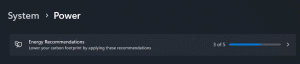كيفية تعطيل Windows SmartScreen في Windows 8.1
عامل تصفية SmartScreen عبارة عن تقنية تم تصميمها في البداية لبرنامج Internet Explorer لحماية المستخدمين من مواقع الويب وتطبيقات الويب الضارة. تم دمجه مع IE8 و IE9 (كخلف لعامل تصفية التصيد في IE7). في هذه الأيام ، يعد جزءًا من نظام التشغيل Windows بدءًا من Windows 8 و Windows 8.1. يوجد تطبيق نظام التشغيل جنبًا إلى جنب مع SmartScreen لـ IE.
الإعلانات
في حالة التمكين ، يرسل عامل تصفية Windows SmartScreen معلومات حول كل تطبيق تقوم بتنزيله وتشغيله خوادم Microsoft ، حيث سيتم تحليل هذه المعلومات ومقارنتها بقاعدة بيانات التطبيقات الضارة الخاصة بهم. إذا تلقى Windows تعليقات سلبية حول التطبيق من الخادم ، فسيؤدي ذلك إلى منعك من تشغيل التطبيق. بمرور الوقت ، تتراكم سمعة التطبيقات في قاعدة بياناتها. ومع ذلك ، هناك مصدر إزعاج: إذا لم يعثر عامل تصفية SmartScreen على أي معلومات لتطبيق قمت بتنزيله للتو - فسوف يمنعك من ذلك تشغيل التطبيقات ، مما يزعجك برسائل مثل "قام Windows بحماية جهاز الكمبيوتر الخاص بك عن طريق منع تشغيل هذا التطبيق الذي قد يكون ضارًا" وهكذا تشغيل. هذه الرسائل بالإضافة إلى حقيقة أن Microsoft ستعرف كل شيء عن ما تقوم بتشغيله وتثبيته ، تجعل مرشح SmartScreen أقل استحسانًا للعديد من المستخدمين. دعونا نرى كيف يمكنك تعطيله.
- افتح لوحة التحكم. إذا فقدت كيفية فتح جزء التحكم على نظام التشغيل Windows 8 نظرًا لعدم وجود قائمة ابدأ ، فراجع المنشور الخاص بنا كل الطرق الممكنة لفتحه في Windows 8.1.
- انتقل إلى لوحة التحكم \ النظام والأمان \ مركز العمل. في الجزء الأيمن ، سترى الارتباط "تغيير إعدادات Windows SmartScreen". انقر فوقه.
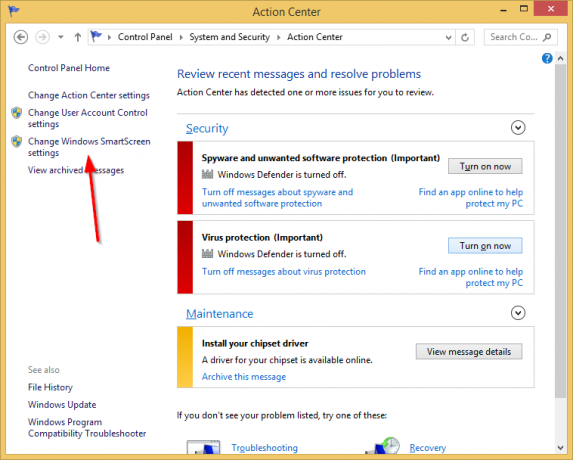
- ستظهر النافذة التالية على الشاشة:
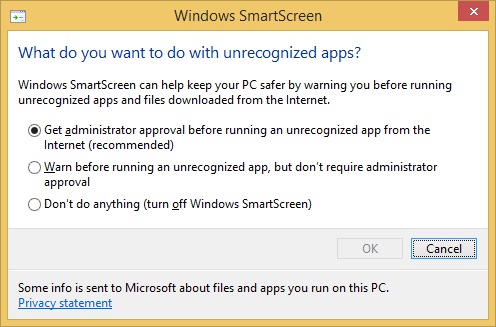
- اضبط الخيار "لا تفعل أي شيء (أوقف تشغيل Windows SmartScreen)" وانقر نعم.
هذا كل شيء. تم إيقاف تشغيل Windows SmartScreen الآن (ولكن تظل شاشة IE SmartScreen قيد التشغيل). سترى تقرير مركز العمل حول هذا الموضوع: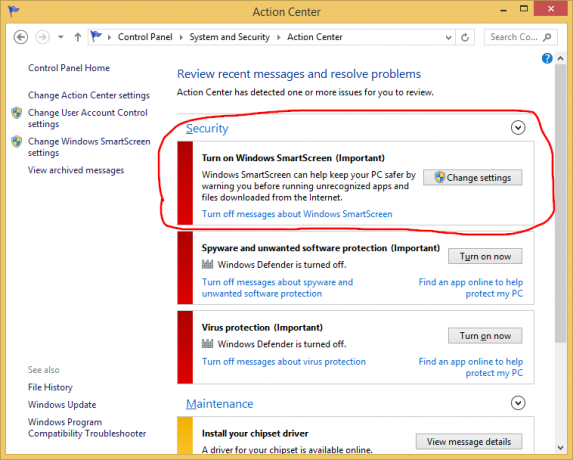
يمكنك أيضًا إيقاف تشغيل الرسائل حول Windows SmartScreen من خلال النقر فوق هذا الارتباط إذا كنت تفضل نسيان وجوده تمامًا.